Des problèmes avec l'adaptateur réseau peuvent sérieusement vous empêcher de vous connecter à Internet et d'accéder au réseau local. Les adaptateurs réseau sont souvent configurés par les utilisateurs finals et peuvent être modifiés par diverses applications, ce qui peut entraîner des difficultés de connexion.
Bien que ces modifications soient souvent inoffensives lorsque l'application concernée est active, elles peuvent devenir problématiques. Ainsi, lorsque les modifications perturbent votre connexion Internet, il est préférable de simplement réinitialiser l'adaptateur réseau.

1. Que devez-vous savoir sur l'adaptateur réseau ?
L'adaptateur réseau est un composant essentiel sur tout PC ou ordinateur portable, nécessaire pour se connecter à un réseau. Ses spécifications déterminent la vitesse de transfert maximale. Il est conçu pour fonctionner à la fois avec des réseaux filaires et sans fil, permettant ainsi une connectivité avec divers types de réseaux.
Les problèmes rencontrés sur ces réseaux, qu'ils soient sans fil ou LAN, peuvent souvent être résolus en réglant les paramètres de la carte réseau.
2. Réinitialisation de la carte réseau vs Réinitialisation des paramètres réseau
La réinitialisation de la carte réseau consiste à redémarrer ce composant, sans perdre de paramètres tels que l'IP ou les connexions enregistrées. En revanche, la réinitialisation des paramètres réseau implique de vider votre DNS, de renouveler votre adresse IP et d'effacer le cache.
Ces deux méthodes peuvent s'avérer efficaces pour résoudre des problèmes de connectivité et réduire les lenteurs des vitesses de transfert de données.
3. Comment réinitialiser la carte réseau sous Windows 10
Pour réinitialiser la carte réseau dans Windows 10, vous pouvez suivre ces méthodes détaillées. Assurez-vous de redémarrer votre ordinateur avant de tenter ces solutions.
3.1. Via l'application Paramètres
Suivez ces étapes pour réinitialiser votre carte réseau :
- Ouvrez l'application Paramètres.
- Allez dans le groupe de paramètres Réseau et Internet.
- Sélectionnez l'onglet État.
- Faites défiler vers le bas et cliquez sur le bouton Réinitialiser le réseau.
- Redémarrez votre ordinateur lorsque vous y êtes invité.
- Quand vous êtes de retour sur votre bureau, laissez Windows 10 réinstaller tout automatiquement et essayez à nouveau de vous connecter.
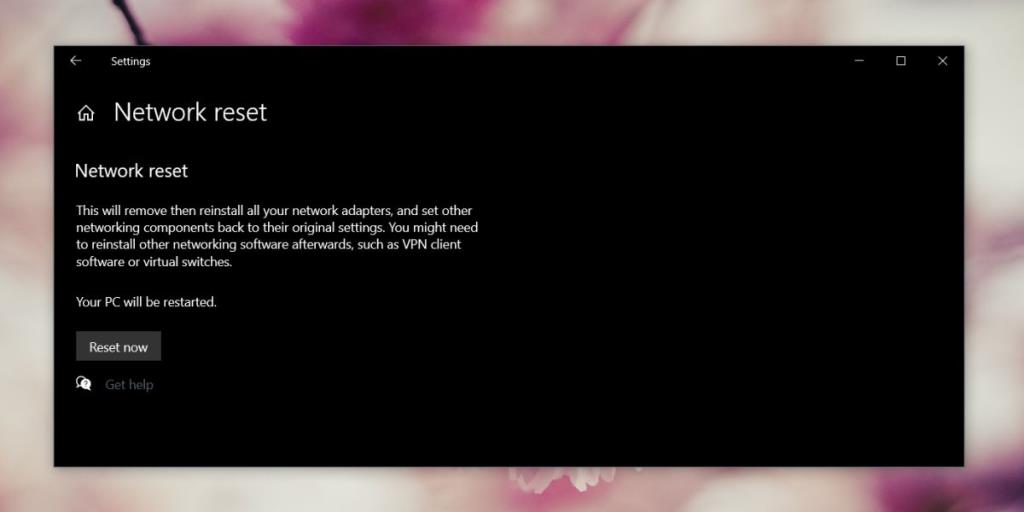
3.2. Via le Gestionnaire de périphériques
Cette méthode vous permet de désinstaller manuellement les pilotes de la carte réseau :
- Ouvrez le gestionnaire de périphériques.
- Développez le groupe des Adaptateurs réseau.
- Cliquez avec le bouton droit sur la carte réseau à réinitialiser et choisissez Désinstaller le pilote.
- Redémarrez votre PC, puis laissez Windows 10 réinstaller les pilotes automatiquement.
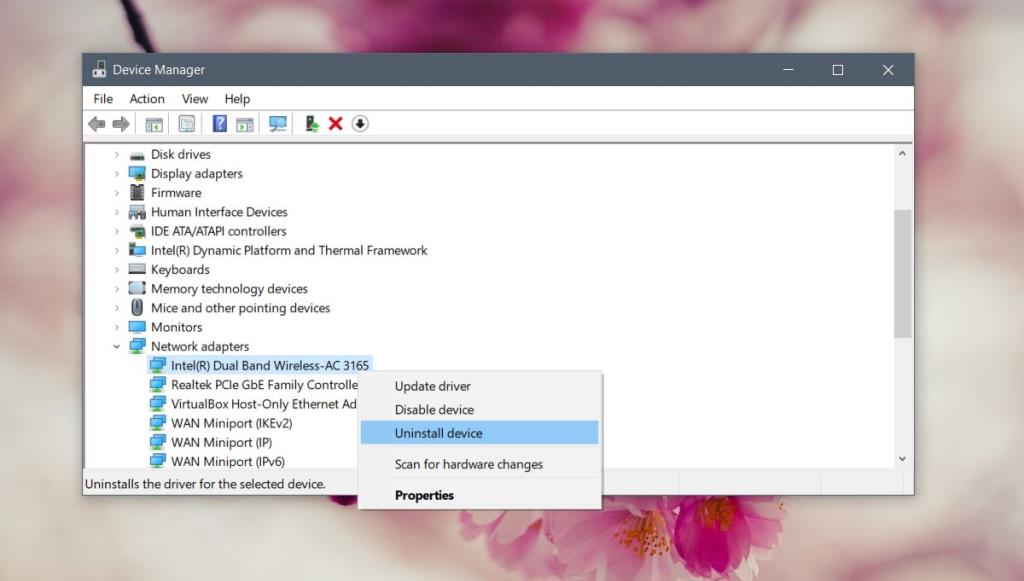
3.3. Via l'Invite de commandes
Utilisez les commandes suivantes pour désactiver et activer l'adaptateur :
1. Ouvrez l'invite de commande et exécutez :
netsh interface set interface "adaptateur réseau sans fil" désactiver
2. Après redémarrage, exécutez :
netsh interface set interface "adaptateur réseau sans fil" activer
3. Redémarrez votre PC.
4. Réinitialiser les paramètres réseau sur Windows 10
Pour une réinitialisation complète des paramètres réseau, suivez ces étapes :
- Ouvrez l'invite de commande en mode administrateur et exécutez :
netsh winsock réinitialiser
- Exécutez chaque commande suivante une par une :
netsh int IP reset
ipconfig /release
ipconfig /renew
ipconfig /flushdns
- Redémarrez ensuite votre PC.
5. Dépannage de l'adaptateur réseau sous Windows 10
Les solutions précédentes fonctionnent généralement bien, mais si vous êtes toujours aux prises avec des problèmes de vitesse ou de connectivité, essayez l'utilitaire de résolution des problèmes de réseau :
- Ouvrez l'application Paramètres.
- Accédez au groupe de paramètres Réseau et Internet.
- Sélectionnez l'onglet Dépannage.
- Faites défiler et exécutez l'utilitaire de résolution des problèmes de l'adaptateur réseau.
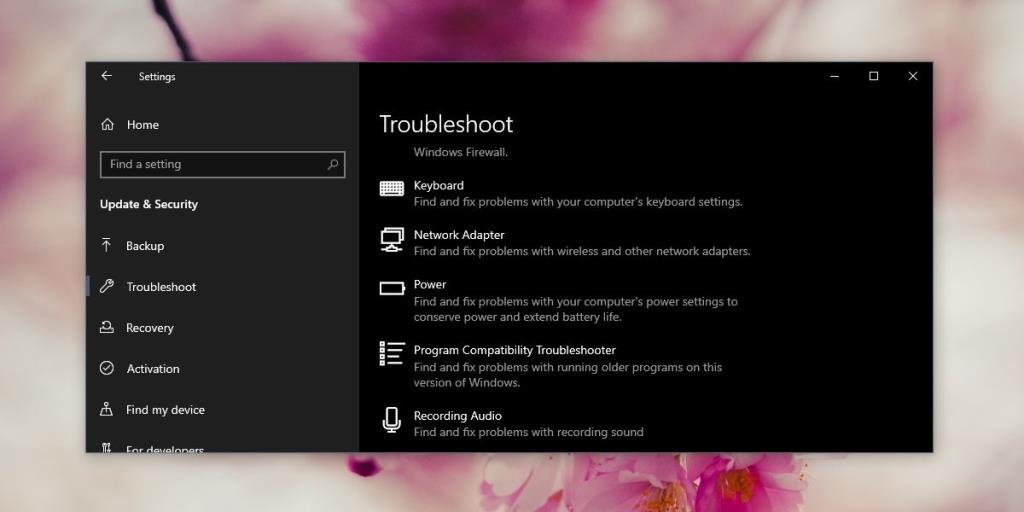
5.1. Autres solutions à essayer
Voici quelques autres astuces si vous rencontrez encore des problèmes :
- Désinstallez toutes les applications VPN ou désactivez-les.
- Vérifiez auprès de votre FAI s'il y a une panne de réseau.
- Réinitialisez votre routeur.
- Recherchez des mises à jour du micrologiciel de votre routeur.
- Vérifiez les câbles connectés à votre routeur.
- Rapprochez-vous du routeur pour un meilleur signal.
- Oubliez puis reconnectez-vous au réseau.
6. Conclusion
Les corrections évoquées ci-dessus peuvent résoudre la plupart des problèmes de connectivité. Toutefois, pour les erreurs spécifiques, envisagez de consulter un professionnel. Si vous travaillez sur un système intégré à un domaine, des restrictions de connexion peuvent exister, nécessitant l'intervention de votre administrateur système.


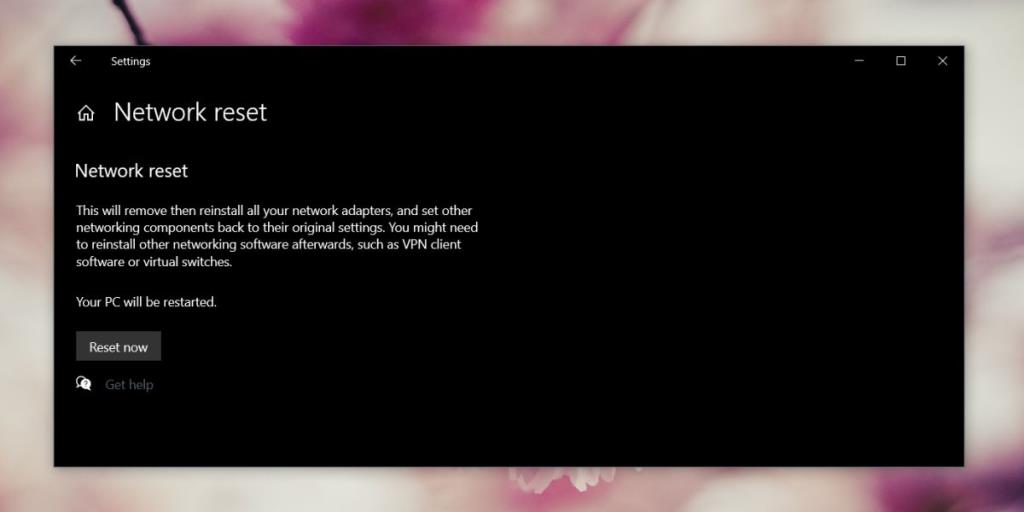
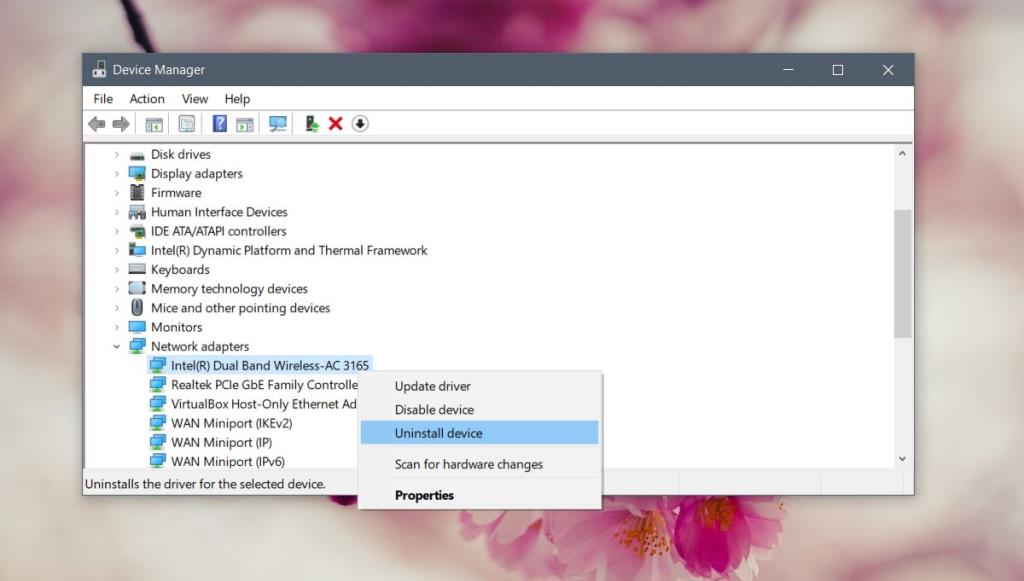
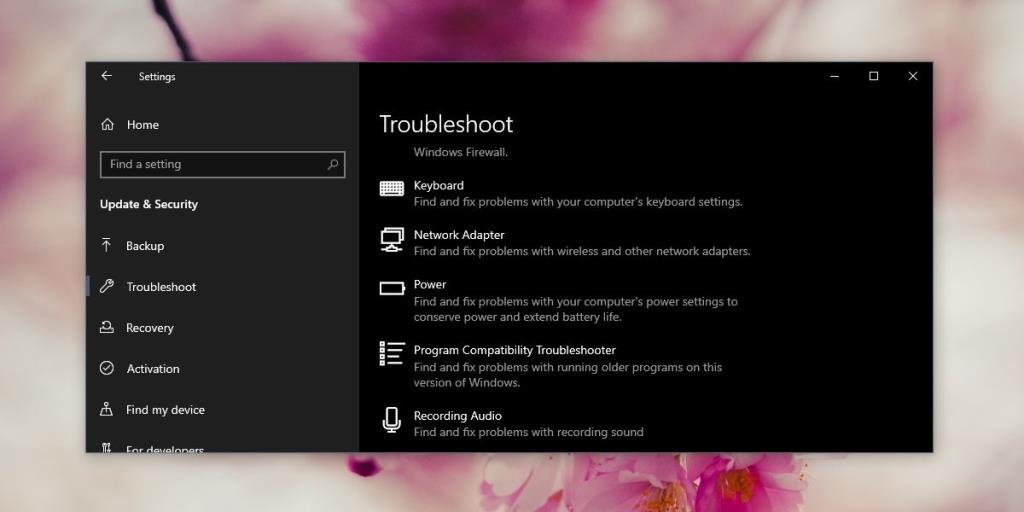








Clara M. -
Top ! Mais pourquoi est-ce que ma connexion tombe si souvent, même après la réinitialisation ? Est-ce une question de matériel ?
Sophie B. -
J'ai tenté cette méthode à plusieurs reprises sans résultat. Peut-être que je fais quelque chose de mal ? Une idée
Thùy Linh -
Vraiment merci ! Après avoir suivi vos instructions, ma connexion a été rétablie en un rien de temps ! Vous êtes un héros
Pierre L. -
Ce tuto est très utile ! Je ne savais pas que la réinitialisation de la carte réseau était si simple. Je vais m'en servir à l'avenir
Louis K. -
Merci beaucoup pour le partage ! C'est toujours un plaisir de trouver des gens qui aident ! Vous êtes formidable !
Quang vn -
Un grand merci ! Votre méthode pour réinitialiser la carte réseau sous Windows 10 a parfaitement fonctionné. Je vais le partager avec mes amis !
Léo le Geek -
Super article ! J'avais des problèmes de connexion et ça a vraiment aidé. Juste une petite question, il faut redémarrer l’ordinateur après la réinitialisation
Hugo IT -
Merci pour cette belle explication. Je me demande si cette méthode fonctionne aussi sur Windows 11. Est-ce que quelqu'un a testé ?
Chaton Doux -
Haha, je suis tellement heureux d'avoir trouvé ce conseil ! C'est comme une bouffée d'air frais pour mon ordi
Kiwi67 -
Génial ! J'ai enfin trouvé comment réinitialiser ma carte réseau. J'étais perdu dans les paramètres, maintenant tout roule !
Duy Sinh 6789 -
Génial, article bien détaillé ! J'ai réussi à régler mon problème de connexion qui m'agaçait depuis des jours. Bravo
Annie G. -
Wow, je ne savais même pas que c’était possible de réinitialiser la carte réseau de cette manière. Je vais l'essayer dès que possible
Julien R. -
J’ai toujours eu du mal avec ces paramètres réseau, mais votre article m’a aidé à réinitialiser ma carte réseau. Merci beaucoup !
Camille L. -
Je me demandais si vous aviez des astuces pour éviter que ce problème ne se reproduise à l'avenir ? Merci pour votre aide
Marion S. -
J'ai essayé cette méthode pour réinitialiser ma carte réseau, mais je ne vois toujours pas de changement. D'autres suggestions
Mèo con -
J’adore votre style d’écriture ! C’est clair et précis. J’ai tout compris et maintenant ma carte réseau est opérationnelle.
Ptit Chat -
Haha, je suis trop content d’avoir trouvé cette solution à mon problème de réseau. Mon ordi était aussi lent qu'un escargot ! Merci beaucoup !
Hương KT -
Merci pour ce tuto. Je n’étais pas sûr de savoir si je devais désinstaller puis réinstaller la carte réseau, mais ça a bien fonctionné
Thùy Linh -
Merci pour cet article ! Je n'avais aucune idée de comment réinitialiser ma carte réseau, mais grâce à vous, tout fonctionne à nouveau !
Tai B. -
J’ai suivi les instructions et j’ai tout compris. Si simple ! Merci d’avoir partagé vos connaissances avec nous
Sam le Félin -
C'est incroyable, j'ai tenté cette méthode et cela a fonctionné immédiatement. Ma connexion était si instable !
Hương Đà Nẵng -
J'ai suivi vos instructions étape par étape et ma connexion est de retour ! Je vous recommande à tous de lire cet article. Merci encore
Tommy C. -
Un grand merci ! J’étais à deux doigts de tout formater, et en fait, une simple réinitialisation a suffi
Élodie T. -
C'est une très bonne approche pour résoudre les problèmes de réseau. Pensez-vous que ces étapes fonctionnent aussi pour les cartes réseau Wi-Fi
Martine D. -
Un article qui explique clairement les étapes ! Je souhaite juste savoir si cela va affecter mes paramètres enregistrés
Maximilien L. -
Merci pour l’info ! J'ai eu beaucoup de mal à me connecter et maintenant tout marche bien, je suis soulagé
Alice P. -
Merci pour ce super guide ! Je vais le garder à portée de main pour la prochaine fois où j'aurais ce genre de problème.
Vincent L -
Après avoir suivi ces étapes, ma connexion est plus rapide que jamais. Je recommande cet article à tous ceux qui ont des soucis similaires !
Hà Nôi -
Merci beaucoup ! J'avais enfin réussi à trouver une solution et c'est grâce à votre article. Je vais le partager sur mes réseaux sociaux